Stai visualizzando la documentazione di Apigee Edge.
Vai alla sezione
Documentazione di Apigee X. Informazioni
Pubblica le API nel tuo portale per renderle disponibili per il consumo da parte degli sviluppatori di app, come descritto nelle sezioni seguenti.
Panoramica della pubblicazione dell'API
Il processo di pubblicazione delle API nel portale prevede due fasi:
- Seleziona il prodotto API che vuoi pubblicare sul tuo portale.
- Genera automaticamente la documentazione di riferimento dell'API da uno snapshot della tua specifica OpenAPI per consentire agli sviluppatori di app di conoscere le tue API. Per ulteriori informazioni sugli snapshot, consulta la sezione Che cos'è uno snapshot di una specifica OpenAPI?
Quando pubblichi un'API nel portale, vengono applicati automaticamente i seguenti aggiornamenti:
Viene aggiunta al portale una pagina di riferimento API
La pagina di riferimento delle API visualizza la documentazione di riferimento dell'API generata automaticamente da uno snapshot della specifica OpenAPI. Gli sviluppatori possono esaminare la documentazione dell'API e fare clic su Prova per effettuare una richiesta API e visualizzare l'output.Nota: non puoi modificare direttamente i contenuti di questa pagina. non apparirà nell'elenco delle pagine del tuo portale.
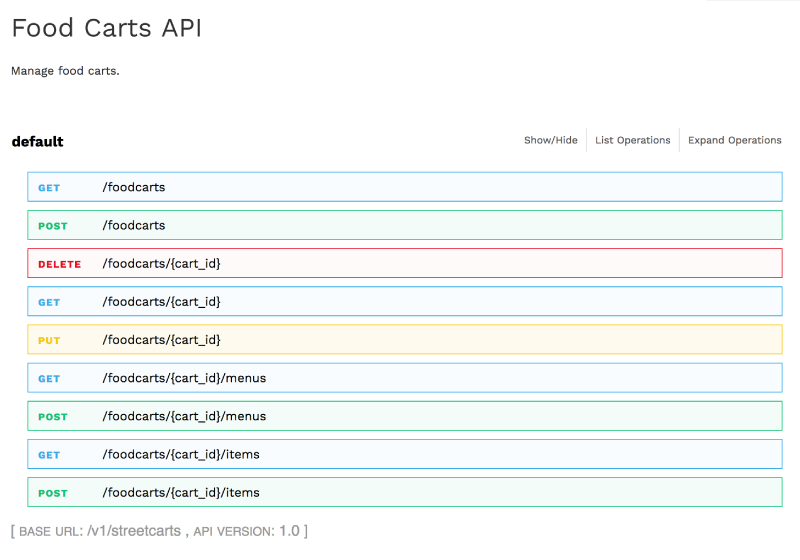
Viene aggiunto un link alla pagina di riferimento delle API
La pagina delle API (inclusa nel portale di esempio) fornisce un elenco di tutte le API pubblicate sul tuo portale, con link alla rispettiva documentazione di riferimento dell'API per saperne di più.Nota: non puoi modificare direttamente i contenuti di questa pagina. non apparirà nell'elenco delle pagine del tuo portale.
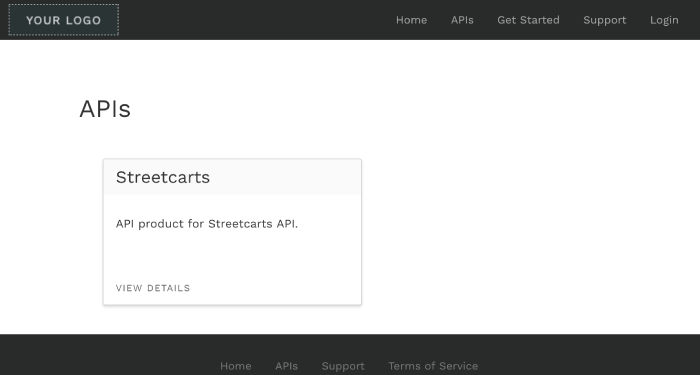
Che cos'è uno snapshot di una specifica OpenAPI?
Ogni specifica OpenAPI funge da fonte attendibile per tutto il ciclo di vita di un'API. La stessa specifica viene utilizzata in ogni fase del ciclo di vita dell'API, dallo sviluppo alla pubblicazione e al monitoraggio. Quando modifichi una specifica, devi essere consapevole dell'impatto che le modifiche hanno sulla tua API attraverso altre fasi del ciclo di vita, come descritto in Cosa succede se modifico una specifica?
Quando pubblichi l'API, crei uno snapshot della specifica OpenAPI per generare la documentazione di riferimento dell'API. Questo snapshot rappresenta una versione specifica della specifica nell'archivio specifiche. Se modifichi la specifica OpenAPI utilizzando l'editor delle specifiche, puoi decidere di acquisire un'altra istantanea della specifica per riflettere le ultime modifiche nella documentazione di riferimento dell'API.
Aggiunta del supporto CORS ai proxy API
Prima di pubblicare le tue API, devi aggiungere il supporto CORS ai proxy API per supportare le richieste multiorigine lato client.
CORS (condivisione delle risorse tra origini) è un meccanismo standard che consente alle chiamate JavaScript XMLHttpRequest (XHR) eseguite in una pagina web di interagire con risorse di domini non di origine. CORS è una soluzione comunemente implementata per il criterio della stessa origine che viene applicato da tutti i browser. Ad esempio, se effettui una chiamata XHR all'API Twitter da codice JavaScript in esecuzione nel tuo browser, la chiamata avrà esito negativo. Questo perché il dominio che pubblica la pagina nel tuo browser non è uguale al dominio che pubblica l'API Twitter. CORS offre una soluzione a questo problema consentendo ai server di "attivare" la condivisione delle risorse tra origini.
Per informazioni su come aggiungere il supporto CORS ai proxy API prima di pubblicare le API, consulta Aggiunta del supporto CORS a un proxy API.
Nota: la maggior parte dei browser moderni applica CORS. Consulta l'elenco completo dei browser supportati. Per una descrizione approfondita di CORS, consulta il consiglio del W3C per la condivisione delle risorse tra origini.
Esplora la pagina delle API
Per accedere alla pagina delle API:
- Seleziona Pubblica > Portals e seleziona il tuo portale.
- Fai clic su API nella home page del portale.
In alternativa, puoi selezionare API nel menu a discesa del portale nella barra di navigazione in alto.
Viene visualizzato l'elenco delle API.
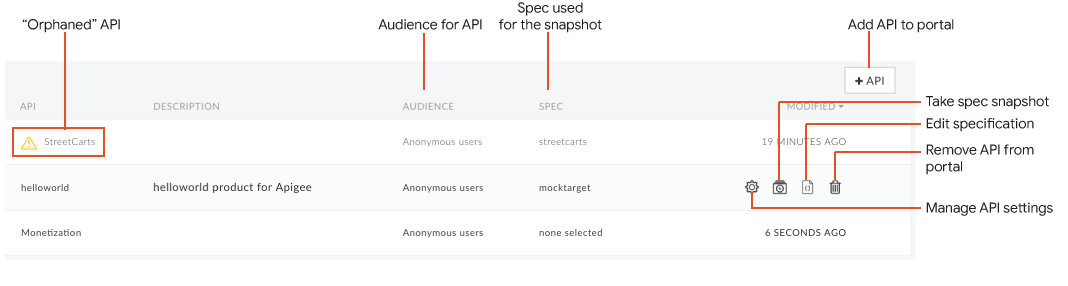
Come evidenziato nella figura precedente, la pagina delle API consente di:
- Visualizza i dettagli delle API disponibili nel tuo portale
- Aggiungi un'API al portale
- Acquisisci uno snapshot della specifica OpenAPI associata a un prodotto API per aggiornare la documentazione di riferimento dell'API
- Pubblicare o annullare la pubblicazione di un'API sul portale
- Gestisci il pubblico per un'API sul tuo portale
- Modifica la specifica associata (consulta Creare specifiche utilizzando l'editor delle specifiche)
- Rimuovere un'API dal portale
- Identifica rapidamente "orfani" API il cui prodotto API associato è stato rimosso da Edge e ricreano il prodotto API o elimina l'API dal portale
Aggiungi un'API al portale
Nota: puoi aggiungere un massimo di 100 API al tuo portale.
Per aggiungere un'API al portale:
- Seleziona Pubblica > Portals e seleziona il tuo portale.
- Fai clic su API nella home page del portale.
In alternativa, puoi selezionare API nel menu a discesa del portale nella barra di navigazione in alto. - Fai clic su + API.
Viene visualizzata la finestra di dialogo Aggiungi prodotto API al portale. Nella scheda Prodotto API della finestra di dialogo, seleziona il prodotto API che vuoi aggiungere al tuo portale.
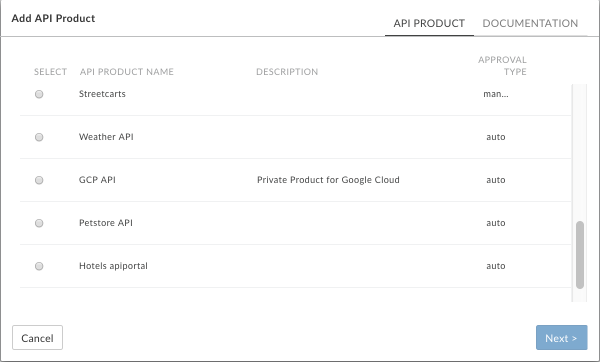
Fai clic su Avanti.
Seleziona l'origine da utilizzare per lo snapshot.
Se hai creato il proxy API incluso nel prodotto API utilizzando una specifica OpenAPI, seleziona la specifica dall'elenco a discesa.
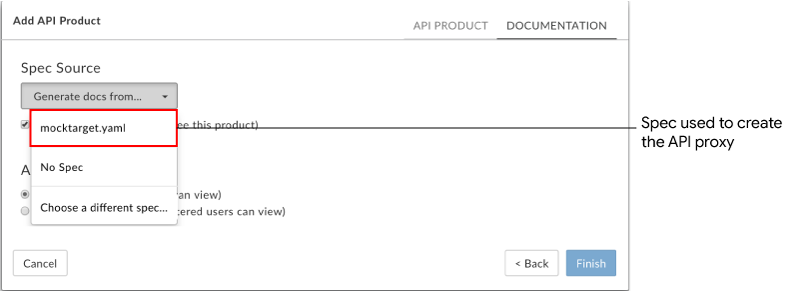
In alternativa, puoi selezionare:
- Nessuna specifica e aggiungine una in un secondo momento dopo la pubblicazione dell'API, come descritto in Acquisire uno snapshot della specifica.
- Scegli una specifica diversa per selezionarla o caricarne una nuova.
Seleziona la casella di controllo Published per pubblicare l'API sul tuo portale. Deseleziona Pubblicata se non vuoi pubblicare l'API.
Puoi modificare l'impostazione in un secondo momento, come descritto in Pubblicazione o annullamento della pubblicazione di un'API sul portale.In Pubblico, seleziona una delle seguenti opzioni per gestire il pubblico per l'API consentendo l'accesso a:
- Utenti anonimi per consentire a tutti gli utenti di visualizzare la pagina.
- Utenti registrati per consentire solo agli utenti registrati di visualizzare la pagina.
Puoi modificare l'impostazione in un secondo momento, come descritto in Gestire il pubblico per un'API sul portale.
Fai clic su Fine.
Acquisisci un'istantanea delle specifiche
Dopo aver pubblicato l'API, puoi utilizzare in qualsiasi momento un nuovo snapshot della specifica OpenAPI per aggiornare la documentazione di riferimento dell'API pubblicata sul tuo portale.
Per creare uno snapshot della specifica OpenAPI:
- Seleziona Pubblica > Portals e seleziona il tuo portale.
- Fai clic su API nella home page del portale.
In alternativa, puoi selezionare API nel menu a discesa del portale nella barra di navigazione in alto. - Posiziona il cursore sull'API per la quale vuoi acquisire uno snapshot per visualizzare le azioni.
Fai clic su
 .
. Nota: viene visualizzato un messaggio se lo snapshot è aggiornato con la specifica di origine selezionata.
Seleziona una specifica esistente dal menu a discesa Origine snapshot oppure seleziona Scegli una specifica diversa per selezionare o caricare una nuova specifica da utilizzare per generare la documentazione per l'API. In alternativa, puoi selezionare Nessuna specifica per rimuovere la specifica corrente.
Fai clic su Update Snapshot (Aggiorna snapshot) oppure Remove Snapshot (Rimuovi snapshot), se hai selezionato Nessuna specifica.
La documentazione di riferimento dell'API viene generata dalla specifica e aggiunta alla pagina di riferimento dell'API.
Pubblicare o annullare la pubblicazione di un'API sul portale
Per pubblicare o annullare la pubblicazione di un'API sul tuo portale:
- Seleziona Pubblica > Portals e seleziona il tuo portale.
- Fai clic su API nella home page del portale.
In alternativa, puoi selezionare API nel menu a discesa del portale nella barra di navigazione in alto. - Posiziona il cursore sull'API di cui vuoi pubblicare o annullare la pubblicazione.
- Fai clic su
 .
. - Seleziona la casella di controllo Abilitata per pubblicare l'API sul tuo portale. Deseleziona Abilitata per annullare la pubblicazione dell'API.
- Fai clic su Salva.
Gestisci il pubblico per un'API sul tuo portale
Gestisci il pubblico dell'API sul tuo portale consentendo l'accesso a:
- Tutti gli utenti
- Solo utenti registrati
Per gestire il pubblico per un'API sul tuo portale:
- Seleziona Pubblica > Portals e seleziona il tuo portale.
- Fai clic su API nella home page del portale.
In alternativa, puoi selezionare API nel menu a discesa del portale nella barra di navigazione in alto. - Posiziona il cursore sull'API per la quale vuoi gestire il segmento di pubblico per visualizzare le azioni.
- Fai clic su
 .
. - In Pubblico, seleziona una delle seguenti opzioni:
- Utenti anonimi per consentire a tutti gli utenti di visualizzare il prodotto API.
- Utenti registrati per consentire solo agli utenti registrati di visualizzare il prodotto API.
- Fai clic su Salva.
Rimuovi un'API dal portale
Per rimuovere un'API dal portale:
- Seleziona Pubblica > Portals e seleziona il tuo portale.
- Fai clic su API nella home page del portale.
In alternativa, puoi selezionare API nel menu a discesa del portale nella barra di navigazione in alto. - Posiziona il cursore sull'API nell'elenco per visualizzare il menu delle azioni.
- Fai clic su
 .
.
Risolvi i problemi relativi alle API pubblicate
Quando utilizzi Prova, se viene restituito l'errore TypeError: Failed to fetch, considera le seguenti possibili cause e soluzioni:
Per gli errori di contenuti misti, l'errore potrebbe essere causato da un problema noto di swagger-ui. Una possibile soluzione è assicurarti di specificare HTTPS prima di HTTP nella definizione
schemesdella specifica OpenAPI. Ad esempio:schemes: - https - httpPer gli errori di limitazione CORS (condivisione delle risorse tra origini), assicurati che CORS sia supportato per i proxy API. CORS è un meccanismo standard che abilita le richieste multiorigine lato client. Consulta l'articolo Aggiunta del supporto CORS per un proxy API. Assicurati che CORS sia abilitato anche nel tuo browser.

